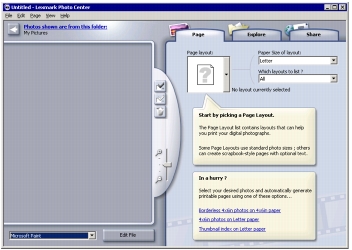Программное обеспечение
Программное обеспечение
 Использование датчика типа бумаги
Использование датчика типа бумаги
Программное обеспечение
Программное обеспечение Lexmark 810 Series состоит из следующих компонентов:
- Параметры печати (печать).
- Центр помощи Lexmark (устранение неисправностей, обслуживание и информация по заказу картриджей).
- Программное обеспечение Lexmark Precision Photo (редактирование и печать фотографий).
Использование программы "Параметры печати"
Параметры печати - это программа, которая управляет функцией печати. Параметры в окне "Параметры печати" можно изменять в зависимости от типа выполняемого проекта. Окно "Параметры печати" можно открыть практически из любой программы:
- В программе выберите Файл
 Печать.
Печать.
- В диалоговом окне "Печать" нажмите кнопку Свойства, Параметры или Настройка (в зависимости от программы).
Появится экран "Параметры печати" с меню "Необходимо".
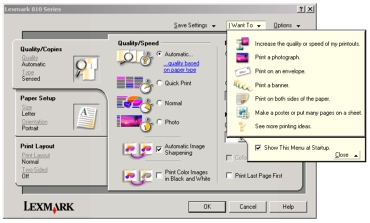
Изменения параметров относятся только к открытому файлу.
Однако программу "Параметры печати" также можно открыть из папки "Принтеры", не открывая других программ.
- Нажмите Пуск
 Настройка
Настройка  Принтеры.
Принтеры.
- Нажмите правой кнопкой мыши на значок Lexmark 810 Series и выберите Настройка печати.
- Внесите необходимые изменения и нажмите кнопку OK.
Изменения параметров принтера, выполненные из папки "Принтеры", становятся настройками по умолчанию для большинства программ.
Меню "Необходимо"
Меню "Необходимо" отображается при открытии окна "Параметры печати". Это меню позволяет вызвать программы, которые помогут правильно выбрать параметры печати для выполняемого проекта.
Вкладки в окне "Параметры печати"
Все параметры печати размещены на трех основных вкладках программы "Параметры печати": "Качество/Копии", "Параметры страницы" и "Компоновка при печати".
вкладка "Качество/Копии"
|
Раздел:
|
Выберите:
|
|
Качество/Скорость
|
- Автовыбор, Черновое, Нормальное или Фото в зависимости от необходимого качества печати. "Черновая" соответствует максимальной скорости печати.
|
|
Несколько копий
|
- Разобрать по копиям, если необходимо распечатать несколько копий документа. Когда выбран этот параметр, распечатываются все страницы первой копии, затем все страницы второй копии и т.д.
- Печать с последней страницы, если необходимо распечатать страницы в обратном порядке.
- Требуемое количество копий.
|
|
Тип бумаги
|
- Использовать датчик принтера, чтобы тип бумаги автоматически выбирался принтером.
- Чтобы просмотреть обнаруженный тип бумаги, нажмите просмотреть автоматически выбранный тип бумаги.
- Использовать указанный тип, чтобы самостоятельно выбрать тип бумаги в раскрывающемся меню.
|
|
Выберите "Монохромная печать цветных изображений" для экономии чернил в цветном картридже.
Выберите Авторезкость изображения для автоматического выбора уровня резкости в зависимости от содержания изображения.
|
Вкладка "Параметры страницы"
|
Раздел:
|
Выберите:
|
|
Формат бумаги
|
Бумага, Конверт, Транспарант или Без рамки, а затем выберите формат используемого типа бумаги. Если формат бумаги отсутствует в списке, выберите Определяемый пользователем.
|
|
Ориентация
|
Книжная или Альбомная.
|
Вкладка "Компоновка при печати"
|
Раздел:
|
Выберите:
|
|
Компоновка
|
Обычная, Транспарант, Зеркальная, N-страниц, Плакат, Брошюра или Без рамки.
|
|
Двусторонняя печать
|
- Двусторонняя для печати документа на обеих сторонах бумаги.
- Переплет сбоку или Переплет сверху, чтобы определить, как можно будет листать страницы в готовом документе.
Примечание. Если выбрать "Переплет сбоку", готовый документ можно будет листать как страницы журнала. Если выбрать параметр "Переплет сверху", готовый документ можно будет листать как блокнот формата legal.
|
Использование Центра помощи Lexmark
Центр помощи Lexmark 810 Series является ценным источником информации.
Чтобы открыть Центр помощи Lexmark:
Нажмите Пуск  Программы
Программы  Lexmark 810 Series
Lexmark 810 Series  Центр помощи Lexmark.
Центр помощи Lexmark.
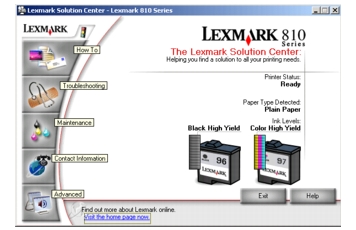
Центр помощи Lexmark содержит шесть вкладок: "Состояние принтера", "Необходимо", "Поиск и устранение неисправностей", "Обслуживание", "Контактная информация" и "Расширенные".
|
Вкладка
|
Позволяет
|
|
Состояние принтера (основное диалоговое окно)
|
- Просмотреть состояние принтера. Например, во время печати отображается состояние Выполняется печать.
- Просмотреть уровни чернил в картриджах.
|
|
Необходимо
|
Узнать, как выполняются следующие операции:
- Поиск и изменение параметров.
- Использование основных функций
- Печать транспарантов, термонаклеек, фотографий, конвертов и др.
|
|
Поиск и устранение неисправностей
|
- Получить советы для текущего состояния устройства.
- Устранить неполадки принтера.
|
|
Обслуживание
|
- Установить новый картридж.
- Просмотреть список имеющихся в продаже картриджей.
- Напечатать страницу диагностики.
- Прочистить для устранения горизонтальных полос.
- Юстировать для устранения размытых кромок.
- Устранить другие неисправности, связанные с чернилами.
- Удалить налет после японских почтовых карточек.
|
|
Контактная информация
|
- Узнать, как обратиться в компанию Lexmark по телефону, электронной почте или на веб-узел.
|
|
Расширенные
|
- Изменить внешний вид окна "Состояние печати", а также включить или отключить звуковые уведомления.
- Изменить параметры сетевой печати.
- Узнать версию программного обеспечения.
|
Примечание. Для получения дополнительных сведений нажмите Справка в нижней части экрана.
Использование датчика типа бумаги
В принтере имеется датчик типа бумаги, который распознает следующие типы бумаги:
- Обычная бумага
- Прозрачные пленки
- Бумага с покрытием
- Глянцевая/фотобумага
По умолчанию датчик типа бумаги включен. Однако если требуется отключить датчик типа бумаги и выбрать тип бумаги вручную:
- Открыв документ, выберите Файл
 Печать.
Печать.
Появится диалоговое окно "Печать".
- В диалоговом окне "Печать" нажмите кнопку Свойства или Параметры.
- В диалоговом окне "Параметры печати" выберите вкладку Качество/Копии.
- В области "тип бумаги" выберите параметр Использовать указанный тип, а затем выберите тип бумаги в раскрывающемся списке.
Примечание. Принтер может определять только тип используемой бумаги. Формат бумаги он не определяет.
Включение датчика типа бумаги
- Открыв документ, выберите Файл
 Печать.
Печать.
Появится диалоговое окно "Печать".
- В диалоговом окне "Печать" нажмите кнопку Свойства или Параметры.
- В диалоговом окне "Параметры печати" выберите вкладку Качество/Копии.
- В области "Тип бумаги" выберите Использовать датчик принтера.
Примечание. Для получения дополнительных сведений нажмите ссылку Справка в верхней части экрана.
Использование программы Lexmark Precision Photo
Программа Lexmark Precision Photo используются для поиска, редактирования и печати фотографий.
Чтобы открыть программу Lexmark Precision Photo:
- Дважды нажмите на значок Lexmark Precision Photo на рабочем столе.
Откроется программа Lexmark Precision Photo.
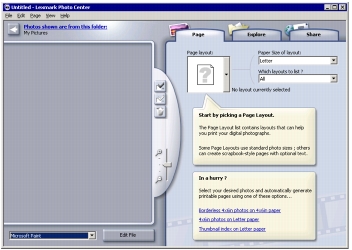
- Откройте вкладку Просмотр.
- В каталоге в правой панели выберите папку, в которой хранятся фотографии.
Фотографии появятся в левой панели.
 Программное обеспечение
Программное обеспечение Использование датчика типа бумаги
Использование датчика типа бумаги Печать.
Печать.
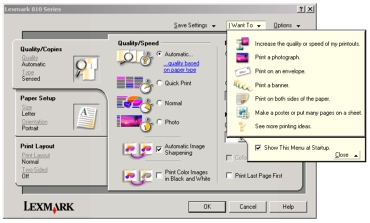
 Настройка
Настройка  Принтеры.
Принтеры.
 Программы
Программы  Lexmark 810 Series
Lexmark 810 Series  Центр помощи Lexmark.
Центр помощи Lexmark.
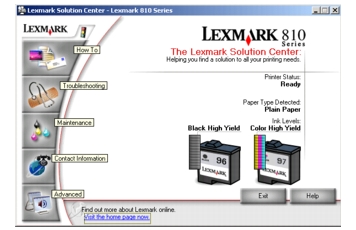
 Печать.
Печать.
 Печать.
Печать.